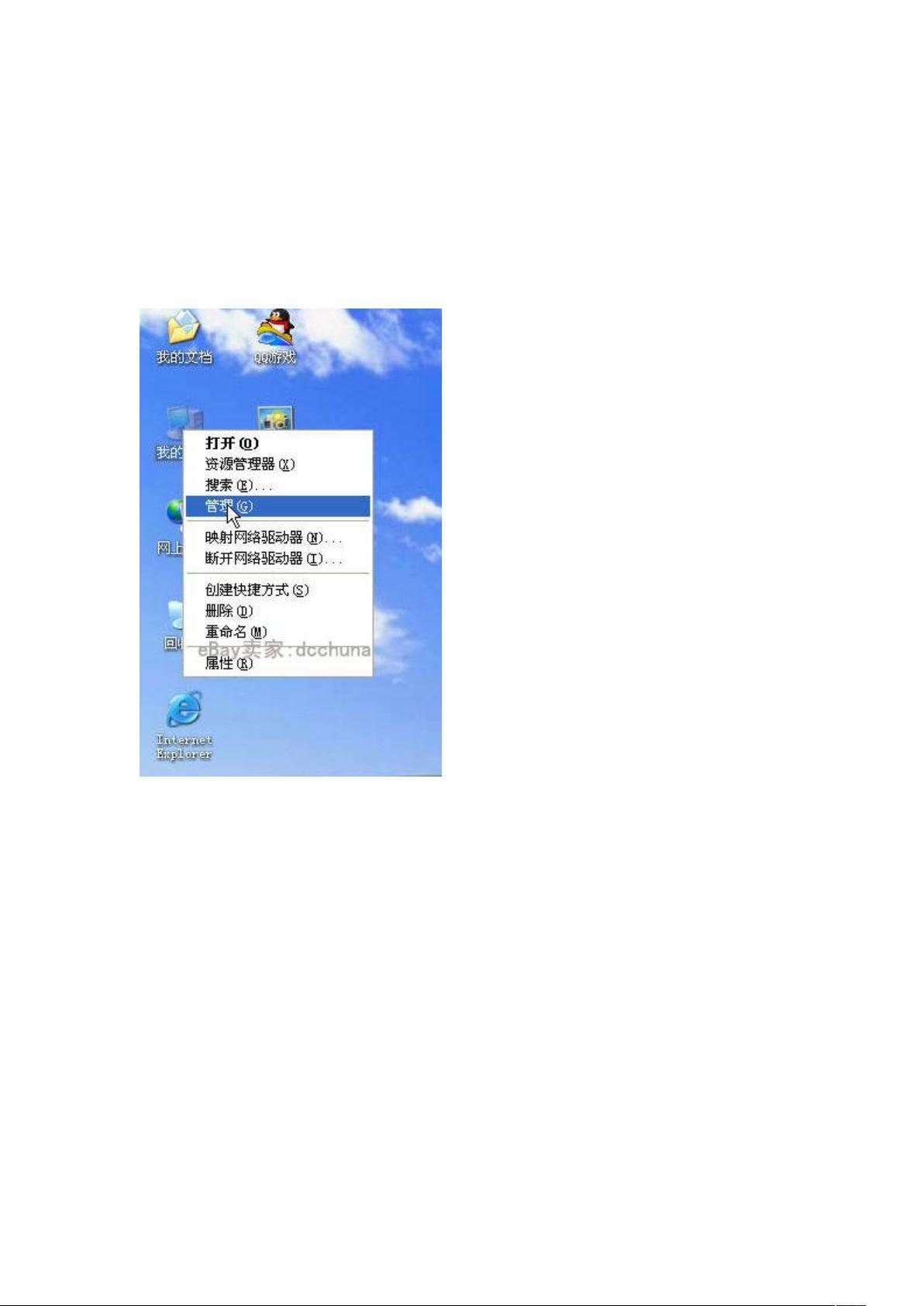Windows XP下移动硬盘分区步骤详解
"移动硬盘分区教程"
移动硬盘分区是指对移动硬盘进行划分,将一个大空间分割成多个独立的存储区域,每个区域可以被赋予不同的盘符,方便管理和存储不同类型的文件。通常,分区操作是在操作系统中通过磁盘管理工具进行的。本教程以Windows XP系统为例,详细介绍了如何对新购买的移动硬盘进行分区。
首先,确保电脑识别到连接的移动硬盘,未分区的硬盘在“我的电脑”中不会显示盘符。在桌面上右键点击“我的电脑”,选择“管理”,进入“计算机管理”窗口,然后选择“磁盘管理”。
新硬盘需要先进行初始化,选择未分配的空间,点击右键,选择“初始化磁盘”。接着,你会看到一个未指派的磁盘空间,例如40GB的移动硬盘显示为37.25GB。
了解磁盘分区的基本概念是关键。磁盘分区通常包括主磁盘分区、扩展磁盘分区和逻辑分区。主磁盘分区是硬盘上的第一部分,可以设置启动信息;扩展磁盘分区不能直接存储数据,但可以包含一个或多个逻辑分区;逻辑分区则是实际用于存储数据的部分,它们存在于扩展分区中。
开始分区操作,右键点击未指派的空间,选择“新建简单卷”。按照磁盘分区向导进行,首先创建主磁盘分区。根据需求指定分区大小,如将40GB硬盘平分为两个区,则第一个分区设为19GB左右。然后,分配驱动器号,选择FAT32或NTFS格式。注意,NTFS格式在Windows 98和ME上不兼容,且大于32GB的分区只能用NTFS。为了节省时间,建议选择“快速格式化”。
完成第一个分区的格式化后,对剩余空间进行第二次分区,这次创建的是扩展磁盘分区。扩展分区不需要指定大小,它会占用所有剩余空间。最后,创建逻辑分区,同样指定格式和驱动器号,完成格式化过程。
整个过程中,务必确保每个步骤都正确无误,特别是驱动器号的分配和文件系统的选取,以免导致移动硬盘无法在其他系统上识别或访问。如果操作得当,你的移动硬盘将拥有清晰划分的存储空间,便于管理和使用。
2013-09-05 上传
2023-07-28 上传
2011-09-07 上传
hongleiy
- 粉丝: 0
- 资源: 5
最新资源
- 平尾装配工作平台运输支撑系统设计与应用
- MAX-MIN Ant System:用MATLAB解决旅行商问题
- Flutter状态管理新秀:sealed_flutter_bloc包整合seal_unions
- Pong²开源游戏:双人对战图形化的经典竞技体验
- jQuery spriteAnimator插件:创建精灵动画的利器
- 广播媒体对象传输方法与设备的技术分析
- MATLAB HDF5数据提取工具:深层结构化数据处理
- 适用于arm64的Valgrind交叉编译包发布
- 基于canvas和Java后端的小程序“飞翔的小鸟”完整示例
- 全面升级STM32F7 Discovery LCD BSP驱动程序
- React Router v4 入门教程与示例代码解析
- 下载OpenCV各版本安装包,全面覆盖2.4至4.5
- 手写笔画分割技术的新突破:智能分割方法与装置
- 基于Koplowitz & Bruckstein算法的MATLAB周长估计方法
- Modbus4j-3.0.3版本免费下载指南
- PoqetPresenter:Sharp Zaurus上的开源OpenOffice演示查看器